
Touchpad mangrupakeun alat pisan mangpaat, rada ci sarta merenah pikeun pamakéan. Tapi kadang pamaké laptop bisa sapatemon masalah kayaning touchpad nu dipareuman. Nyababkeun masalah ieu tiasa béda - sugan alat kasebut saukur ditumpurkeun atanapi masalah aya dina panggerak.
Hurungkeun touchpad on laptop jeung Windows 10
Alesan keur inoperability of touchpad bisa di masalah sareng pembalap, penetrasi kana sistem software jahat, konfigurasi bener alat. touchpad ogé bisa ngahaja dipegatkeun ku kombinasi konci. Salajengna, sadaya metode ngaropéa masalah ieu bakal dijelaskeun.Metoda 1: kombinasi Paké tombol
Alesan keur inoperability of touchpad meureun di inattention pamaké. Sugan teu kahaja dipareuman touchpad ku nyekel kombinasi konci husus.
- Pikeun ASUS, ieu téh biasana FN + F9 atanapi FN + F7.
- Pikeun Lenovo - FN + F8 atanapi FN + F5.
- Dina laptop HP, ieu tiasa janten tombol misah atawa ketok ganda di pojok kénca of touchpad nu.
- Pikeun Acer, aya kombinasi FN + F7.
- Pikeun Dell, make FN + F5.
- Dina Sony, coba FN + F1.
- Dina Toshiba - FN + F5.
- Samsung ogé ngagunakeun kombinasi FN + F5.
Inget yen kombinasi béda tiasa di model béda.
Metoda 2: touchpad Setup
Sugan parameter touchpad anu ngonpigurasi ambéh alat dipareuman lamun nyambungkeun beurit.
- Clamp Win + S terus asupkeun "Control Panel".
- Pilih hasil nu dipikahoyong ti daptar.
- Pindah ka "alat sareng bagian".
- Dina bagian "Nu sejen tur printer", manggihan nu "Beurit".
- Buka atawa tab "ELAN" "CLICPAD" (nami gumantung kana alat Anjeun). bagian nu bisa ogé disebut "Setélan Alat".
- Aktipkeun alat jeung nyoplokkeun deactivation of touchpad nalika mouse disambungkeun.
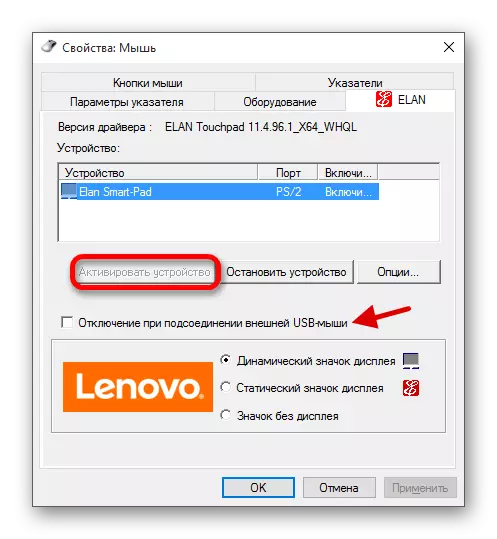
Upami anjeun hoyong pikeun ngonpigurasikeun nu touchpad pikeun diri, teras buka "Options ...".
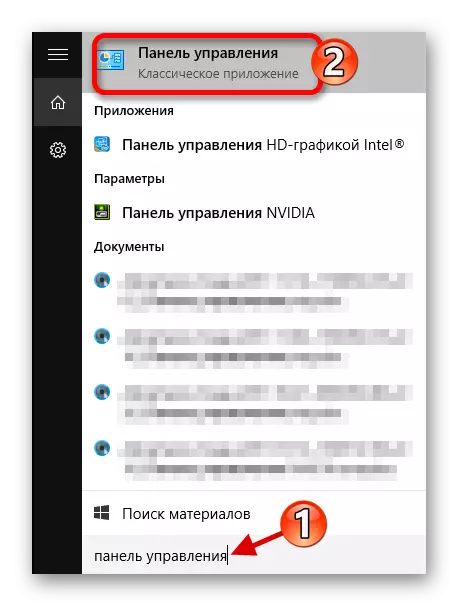
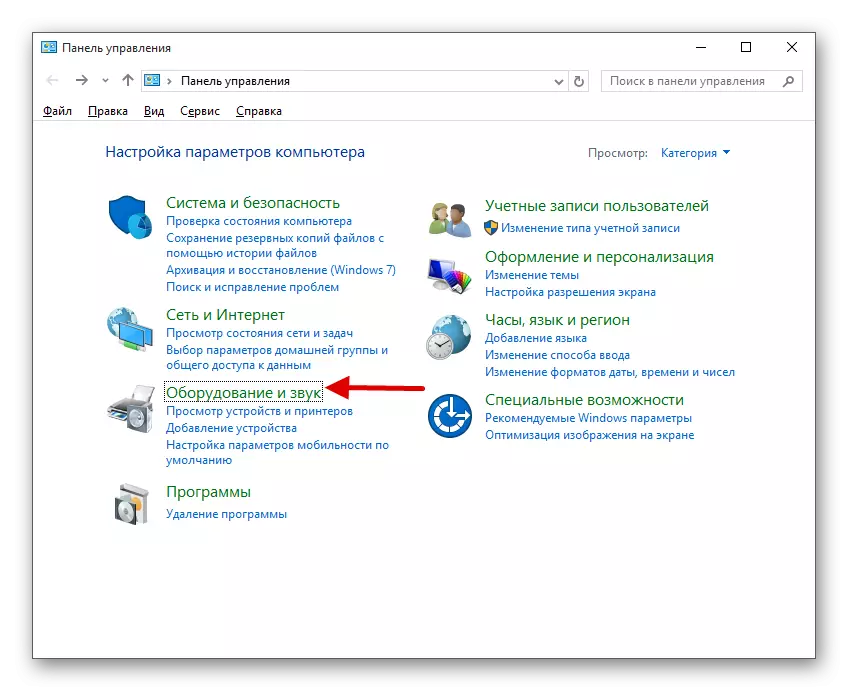

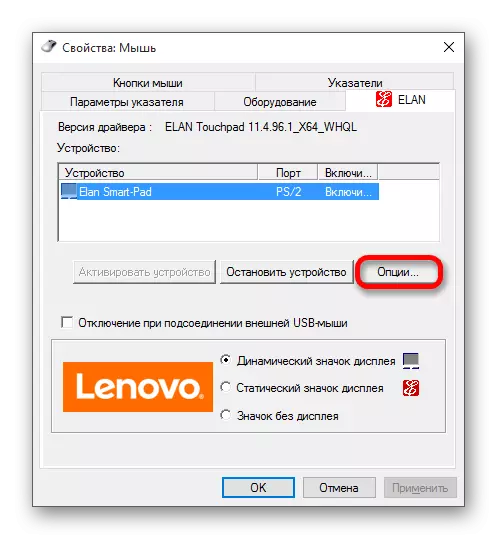
Mindeng, pabrik laptop nyieun program husus pikeun touchpads. Kituna, eta leuwih hade pikeun ngaluyukeun alat jeung software ieu. Contona, ASUS ngabogaan sapuan Smart.
- Manggihan tur ngajalankeun dina taskbar asus Smart sapuan.
- Buka "Mouse deteksi" jeung cabut centang nu sabalikna "shutdown of kabaran ...".
- Larapkeun parameter.
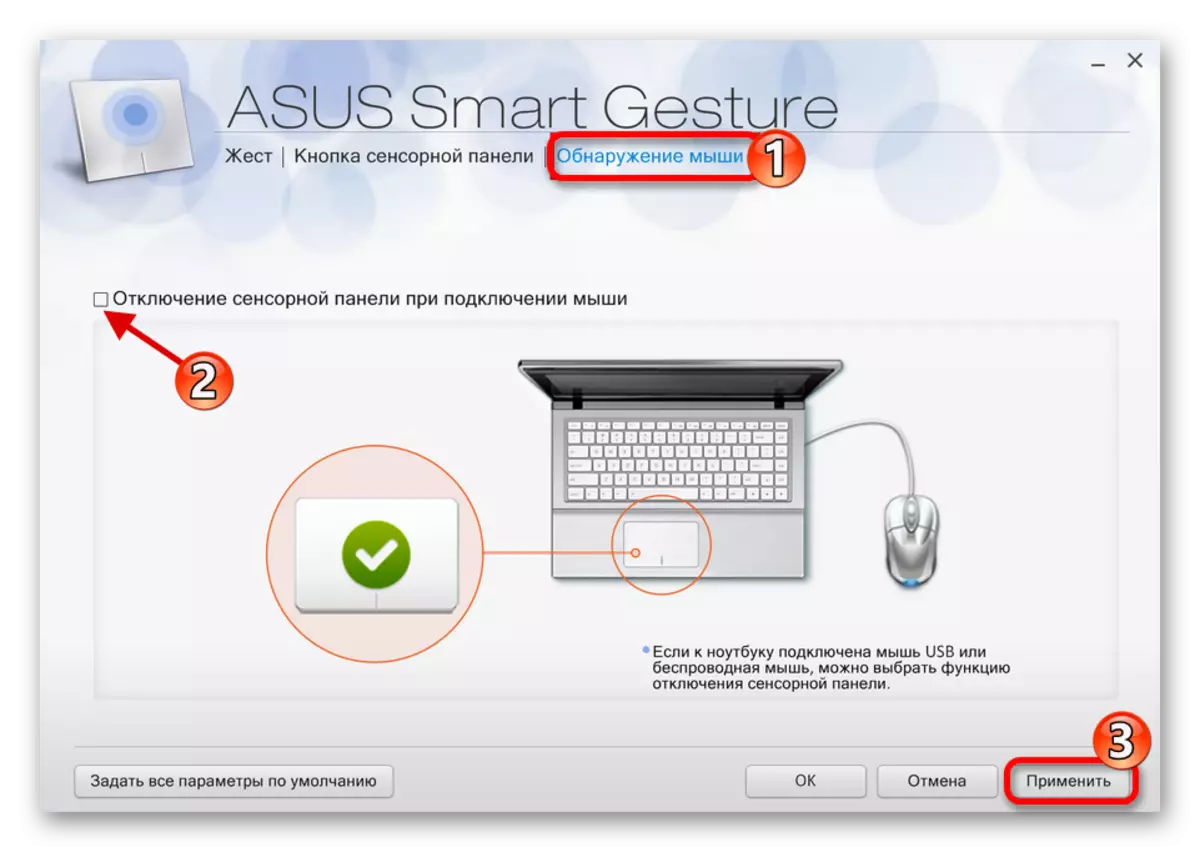
lampah nu sarupa baris perlu dipigawé dina laptop ngeunaan sagala produsén séjén maké klien prasetél pikeun ngonpigurasikeun touchpad nu.
Metoda 3: Ngaktipkeun touchpad di mios
Upami padika saméméhna henteu ngabantosan, maka anjeun kedah parios setelan BIOS. Panginten touchpad ditumpurkeun di dinya.
- Lebetkeun bios. Dina laptop anu béda-béda pabrik ngahasilkeun pikeun tujuan ieu, kombinasi anu béda atanapi henteu kapisah tiasa dimaksudkeun.
- Pindah ka tab canggih.
- Pilari "alat anu internal". Jalur ogé tiasa bénten sareng gumantung kana versi BIOS. Upami aya "cacad" tibalik, maka anjeun kedah teraskeun. Anggo konci kanggo ngarobih nilai pikeun "diaktipkeun".
- Simpen sareng kaluar ku milih barang anu cocog dina ménu bios.
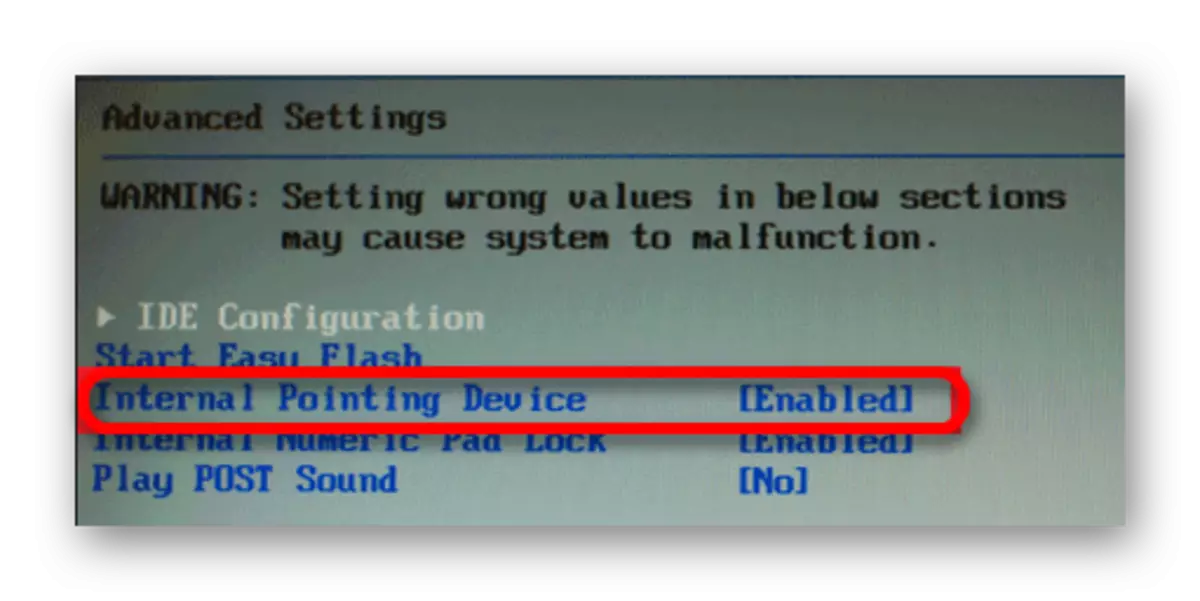
Métode 4: Realstalling supir
Sering dipasang supir ngabantosan ngabéréskeun masalah.
- Clamp win + x sareng buka manajer alat.
- Dilegakeun "mouse sareng alat anu sanés nganggo alat" item sareng klik katuhu dina hardware anu dipikahoyong.
- Milarian "Hapus" daptar.
- Dina panel, buka "Aksi" - "Apdét konfigurasi ...".
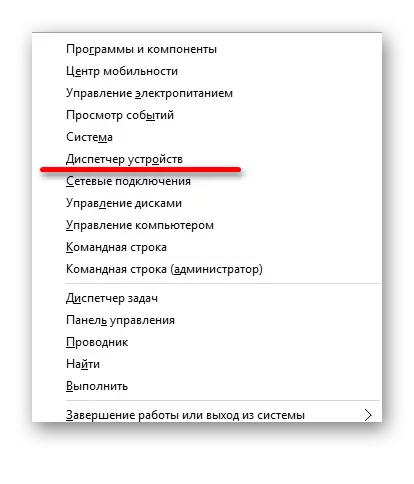

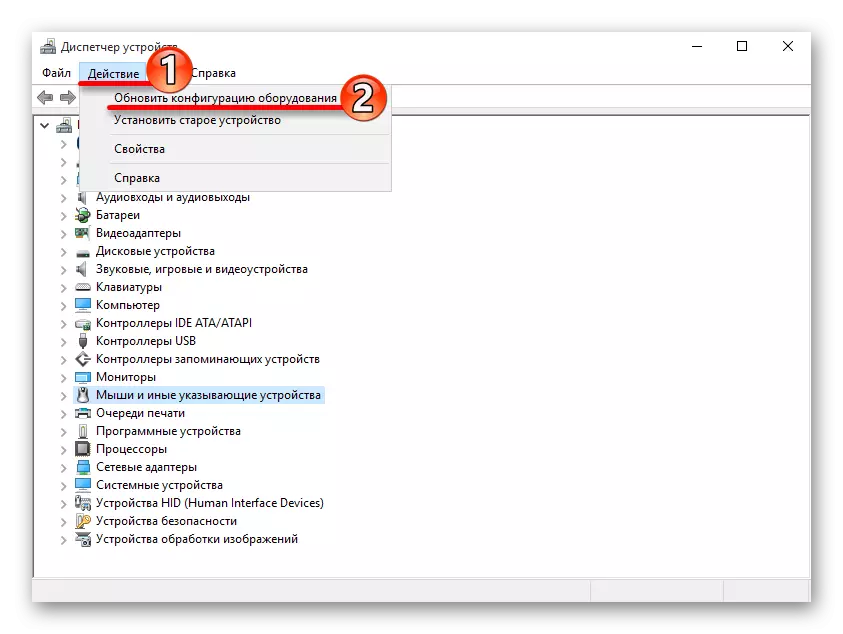
Anjeun ogé tiasa nambihan supir. Hal ieu bisa dilakukeun kalayan pakakas standar, sacara manual atanapi nganggo perangkat lunak khusus.
Maca deui:
Kumaha update supir dina komputer nganggo solusi supir
Program anu pangsaéna pikeun masang supir
Masang supir windows standar
Noelpad nyaéta rada gampang pikeun ngaktifkeun kombinasi khusus konci. Upami disonpigurasi salah atanapi supir lirén damel lihuan, anjeun sok tiasa ngajawab masalah ngagunakeun Windows standar 10 alat. Upami teu salah sahiji cara anu ngabantosan pikeun dijantenkeun ayana software pikeun dijantenkeun parangkat lunak virus. Éta ogé mungkin yén rékokna sacara umum gagal. Dina hal ieu, anjeun kedah nyandak laptop pikeun perbaikan.
Baca ogé: Komputer komputer kanggo virus tanpa antipirus
